可以在设备管理器中查看网络适配器是否存在黄色感叹号或问号标志。这将释放并更新网络适配器的设置。断开网络设备的电源,等待几秒钟后再插上电源,然后等待设备重新启动完成。如果经过上述步骤后网络仍然无法连接,那可能是由于其他问题引起的,比如网络驱动程序的问题、网络适配器硬件故障或者网络设备配置不正确等。在这种情况下,建议寻求专业人员的帮助,以确定并解决问题。
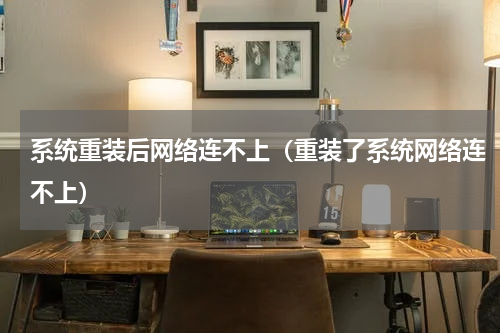
首先,确保你的网络设备(如无线路由器或调制解调器)正确连接并正常工作。如果你的设备顺利运转,那么可以尝试以下步骤来解决网络连接问题:
1. 检查网络适配器驱动程序是否已正确安装。可以在设备管理器中查看网络适配器是否存在黄色感叹号或问号标志。
2. 确保网络适配器已启用。在设备管理器中,找到和点击“网络适配器”选项,检查你的网络适配器是否已启用。
3. 重置网络适配器设置。在Windows系统中,可以打开“命令提示符”窗口,并输入以下命令进行重置:ipconfig /release,然后按下回车键;接着输入ipconfig /renew,再次按下回车键。这将释放并更新网络适配器的设置。
4. 检查网络设置是否正确。确保在控制面板中的“网络和共享中心”设置中,你的网络适配器被识别为活动连接,并且你的网络配置设置正确。
5. 重启网络设备。有时候,网络设备可能需要简单地重新启动才能正常工作。断开网络设备的电源,等待几秒钟后再插上电源,然后等待设备重新启动完成。
如果经过上述步骤后网络仍然无法连接,那可能是由于其他问题引起的,比如网络驱动程序的问题、网络适配器硬件故障或者网络设备配置不正确等。在这种情况下,建议寻求专业人员的帮助,以确定并解决问题。










